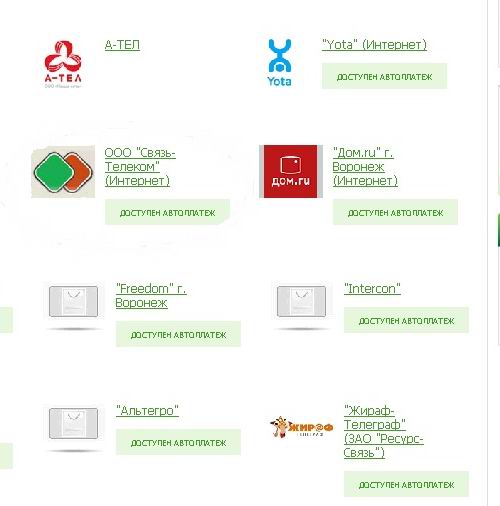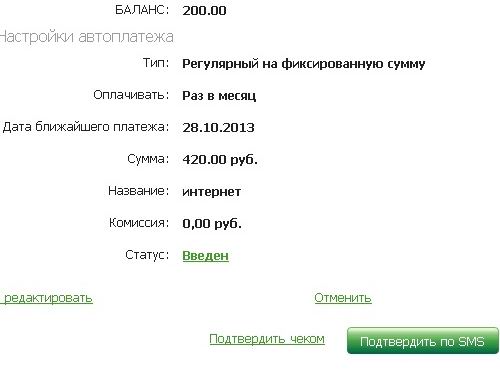- Подключение автоплатежа через интернет
- Найти поставщика
- Создать заявку
- Подтвердить заявку
- Просмотреть заявку
- Также рекомендуем посмотреть
- Как подключить автоплатеж за интернет
- Способ 1 – подключение автоплатежа за интернет после завершения текущего платежа
- Способ №2 – подключение из пункта меню «Автоплатежи»
Подключение автоплатежа через интернет
С помощью автоплатежей Вы можете оплачивать различные услуги, штрафы, а также переводить деньги между своими банковскими картами или на карты других клиентов Сбербанка. Вы можете подать в банк заявку на выполнение платежа, который будет совершаться автоматически. Для этого в личном меню в разделе Мои автоплатежи выберите Подключить автоплатеж. Вы перейдете на страницу подключения автоплатежа, где выберите тип автоплатежа, который Вы хотите подключить.
Также Вы можете подключить автоплатеж на странице просмотра выставленного счета, в верхней части счета в корзине платежей и на странице просмотра услуги, которую Вы хотите оплачивать автоматически.
Если Вы выбрали создание автоплатежа по оплате услуг, то Вы перейдете к выбору организации, в адрес которой хотите выполнить автоплатеж.
Найти поставщика
Вы перейдете к выбору организации, в адрес которой хотите оформить автоплатеж. Вы можете найти интересующую Вас организацию следующими способами:
- Поиск по реквизитам. Для того чтобы найти интересующую Вас организацию, в строку «Поиск» введите название, ИНН или расчетный счет компании, либо категорию или название услуги, которую эта компания предоставляет. Затем нажмите кнопку Найти. В результате система сформирует и отобразит список организаций, удовлетворяющих указанным параметрам.
- Поиск в регионе. Вы можете выбрать регион, в котором предоставляет услуги интересующая Вас фирма. Для этого в строке «Поиск» щелкните ссылку Все регионы, откроется всплывающее окно, в котором выберите интересующий Вас регион, щелкнув его наименование.
- Поиск по услуге. Для того чтобы найти организацию по услуге, которую она предоставляет, на открывшейся странице щелкните наименование категории, к которой относится интересующая Вас услуга.
В результате поиска система выведет на экран список интересующих Вас организаций, в котором Вы можете выбрать нужную, щелкнув ее наименование в списке.
Если Вы хотите выбрать другую услугу для оплаты, то щелкните ссылку Назад к выбору услуг.
После этого Вы перейдете на страницу заполнения реквизитов автоплатежа.
Примечание. В Сбербанк Онлайн Вы можете переходить на нужную страницу не только с помощью пунктов верхнего меню, ссылок бокового меню, но и с помощью ссылок, расположенных под главным меню. Данные ссылки показывают путь от главной страницы до той, с которой Вы перешли на текущую страницу. Вы можете использовать эти ссылки для перехода на интересующую страницу.
Создать заявку
Для того чтобы подать в банк заявку на создание автоплатежа, Вам нужно на форме создания заполнить следующие параметры:
- В поле «Получатель» автоматически будет подставлено наименование выбранной Вами организации.
- В поле «Услуга» из списка выберите услугу, которую Вы планируете оплачивать автоматически.
- В поле «Оплата с» выберите из списка карту, с которой будут списываться средства.
- Затем заполните ключевое поле для создания заявки на автоплатеж в адрес данной организации.
Далее заполните остальные поля формы и нажмите кнопку Продолжить.
Если Вы передумали создавать автоплатеж, щелкните ссылку Отменить.
Для того чтобы вернуться к поиску организаций, щелкните ссылку Назад к выбору услуг.
После нажатия кнопки Продолжить на открывшейся странице проверьте правильность введенных реквизитов и заполните следующие параметры автоплатежа:
- В поле «Cумма» укажите сумму, которая будет перечисляться поставщику услуг по этому автоплатежу. Данное поле не будет отображаться, если в поле «Повторяется» выбрано значение «При выставлении счета».
- В поле «Оплачивать» выберите из списка периодичность совершения автоплатежа: «Ежегодно», «Каждые три месяца (ежеквартально)», «Каждый месяц», «При достижении минимального баланса», «При выставлении счета». От выбранного значения в этом поле зависят остальные поля формы:
Примечание. Возможность редактирования этого поля может отличаться в зависимости от параметров выбранной организации, в адрес которой Вы хотите оформить автоплатеж.
- Если в поле «Оплачивать» выбраны значения «Ежегодно», «Каждые три месяца (ежеквартально)», «Каждый месяц», то далее необходимо в поле «Дата начала действия» указать дату начала действия автоплатежа. Для этого щелкните значок в виде календаря и отметьте нужную дату или введите дату вручную. По умолчанию установлена дата следующего операционного дня. В результате будет показана сводка и дата ближайшего платежа.
- Если в поле «Оплачивать» задан вариант «При достижении минимального баланса», то в поле «Минимальный баланс» введите сумму, при достижении которой будет выполняться автоплатеж для пополнения лицевого счета, а также в поле «Максимальная сумма платежей в день» задайте максимальную сумму платежей в указанный период, в пределах которой будет осуществляться автоматическое пополнение баланса. В результате будет показана сводка и условие ближайшего платежа.
- Для платежа «При выставлении счета», Вам необходимо в поле «Максимальный размер платежа» указать максимальную сумму, до которой будут перечисляться средства по данному автоплатежу в течение месяца.
После того как все поля заполнены, нажмите кнопку Сохранить. В результате откроется форма подтверждения заявки.
Если Вы хотите вернуться на предыдущую страницу, то щелкните ссылку Назад.
Если Вы передумали создавать заявку на регулярный платеж, то щелкните ссылку Отменить.
Примечание. В верхней части страницы для Вашего удобства отображается индикатор выполнения шагов по созданию заявки. Например, если Вы находитесь на странице подтверждения, то будет выделен шаг «Подтверждение».
Подтвердить заявку
Далее необходимо подтвердить заявку. После нажатия кнопки Сохранить в открывшейся заполненной форме заявки проверьте правильность указанных сведений, после чего выполните одно из следующих действий:
- Подтвердить заявку. Для подтверждения заявки нажмите кнопку Подтвердить по SMS. Затем в открывшемся окне введите одноразовый пароль и нажмите кнопку Подтвердить.
Внимание! Перед вводом пароля убедитесь, что реквизиты операции совпадают с текстом сообщения, полученного на мобильный телефон. Будьте осторожны, если данные не совпадают, ни в коем случае не вводите пароль и никому его не сообщайте, даже сотрудникам банка.
Просмотреть заявку
После подтверждения заявки Вы перейдете на страницу просмотра заявки, на которой увидите заполненный документ.
О том, что заявка отправлена в банк, свидетельствует отображаемый на форме документа штамп «Принято к исполнению».
Со страницы просмотра заявки Вы можете вернуться на страницу Переводы и платежи. Для этого щелкните ссылку Перейти к странице платежей.
Если Вы хотите получить подробную информацию по выполнению операций на любой странице системы, то щелкните ссылку Помощь в боковом меню или внизу страницы щелкните ссылку Помощь онлайн.
Кроме того, в Сбербанк Онлайн на каждой странице можно обратиться к помощи персонального консультанта, который ответит на все Ваши вопросы. Чтобы запустить помощника, щелкните ссылку Часто задаваемые вопросы в боковом меню. В результате откроется окно, в котором содержатся ответы на часто задаваемые вопросы по работе с сервисом Сбербанк Онлайн.
Также рекомендуем посмотреть
Как подключить автоплатеж за интернет
Автоплатеж за интернет полезная вещь для тех, кто часто забывает в конце месяца оплатить услуги своего провайдера и остаётся без связи.
Подключить автоплатеж возможно через Сбербанк Онл@йн. Услуга является бесплатной.
Разберем в иллюстрациях как этот делается.
Способ 1 – подключение автоплатежа за интернет после завершения текущего платежа
1) Зарегистрируйтесь в Сбербанк Онл@йн.
2) Перейдите в пункт меню Платежи и переводы, следом Все платежи и переводы. 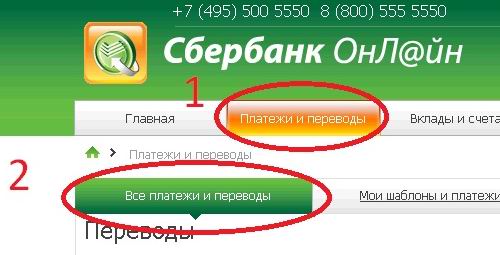
3) Нажмите на пиктограмку Интернет и ТВ 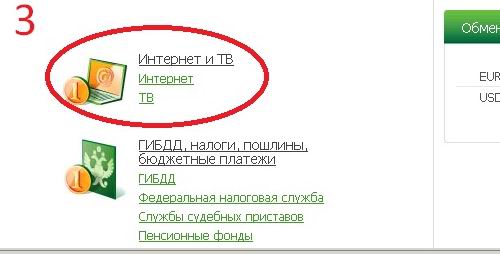
4) Выберите вашего провайдера услуг Интернета
Значением доступен автоплатеж помечены те организации, где возможно создать регулярно-исполняемое списание денежных средств за какие-либо услуги.
5) Назначьте карту, с которой будет производиться списание денежных средств по автоплатежу.
6) Введите ваш лицевой счет (или номер договора). В зависимости от организации детали операции могут отличаться. Но как это принято, после ввода лицевого счета должно отобразиться имя владельца, иногда покажут ваш текущий баланс 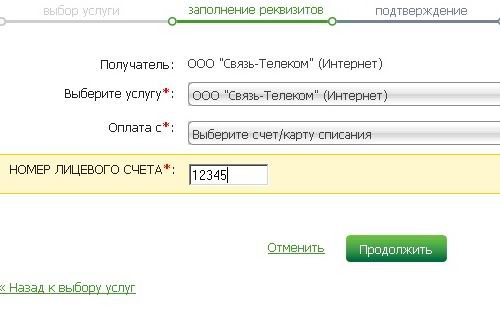
7) Введите сумму платежа
8) Подтвердите паролем по sms или с чека вашу операцию. 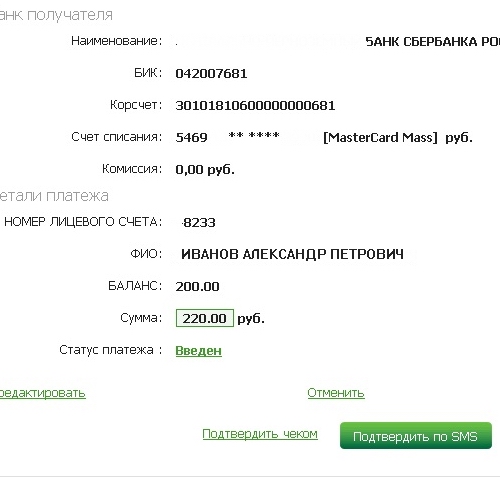
9) Распечатайте или сохраните в электронном виде чек после подтверждения, что платеж исполнен.
Теперь мы подошли к самому главному на этом этапе можно создать автоплатеж за интернет.
10) Нажмите кнопку Подключить автоплатеж 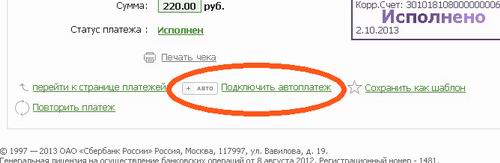
11) Выберите тип – Регулярный на фиксированную сумму
12) Определите период исполнения автоплатежа. Возможны варианты: раз в неделю, месяц, квартал, год.
13) Напишите название. Рекомендую сделать понятное название. Например Автоплатеж за домолинк
14) Подтвердите операцию создания автоплатежа паролем. Например в СМС с номера 900 может придти такое сообщение
Внимательно посмотрите на содержание сообщения. Будет указаны фрагменты номера вашей карты, сумма автоплатежа и дата ближайшего автоматического списания.
Подключенный платеж можно будет увидеться в разделе Мои автоплатежи.
Способ №2 – подключение из пункта меню «Автоплатежи»
Необходимо зайти в пункт меню – Платежи и переводы, следом Автоплатежи.
А далее следовать инструкциям, как описано выше начиная с пункта 3.
После успешного подключения услуги в день первого автоматического списания можно ещё раз зайти в Сбербанк Онл@йн и убедиться, что платеж совершен.
p.s. удачных вам автоплатежей и всегда оставаться на связи.